Po wybraniu z menu w górnym pasku przycisku z ikoną symbolizującą dzwonek użytkownik rozwija okno powiadomień, w którym w zależności od wybranej zakładki prezentowane są komunikaty adresowane do niego z systemu bądź od pracowników urzędu (zakładka Komunikator), lub historia powiadomień otrzymanych poprzez kanały komunikacji, na które wyraził zgodę w swoich preferencjach (zakładka Powiadomienia). Domyślnie wybraną zakładką jest zakładka komunikatora.
Komunikator
Po wybraniu pierwszej z zakładek - zakładki Komunikator – w oknie zostanie zaprezentowana lista otrzymanych komunikatów pogrupowanych ze względu na nadawcę, tj. poszczególnych pracowników urzędu, którzy kiedykolwiek przesłali do użytkownika komunikat, i system (komunikaty systemowe). Grupy komunikatów od nadawców są uporządkowane chronologicznie począwszy od najnowszego otrzymanego komunikatu od danego nadawcy.
Nieprzeczytane wiadomości są wyróżnione pogrubioną czcionką wraz ze statusem Nieodczytany. Dodatkowo łączna liczba nieodczytanych wiadomości jest prezentowana w postaci cyfry/cyfr na czerwonym polu w menu w ikonie przycisku służącego uruchomieniu ekranu komunikatora.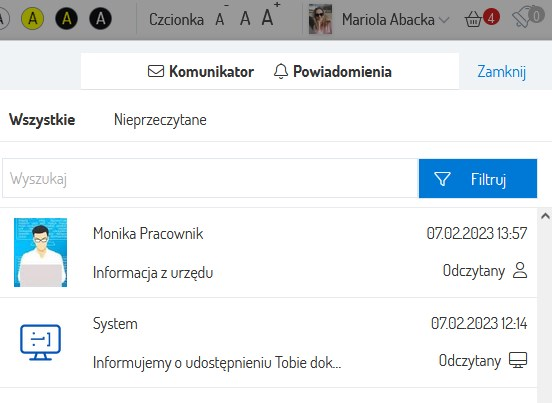
Rysunek . Okno komunikatora
Domyślnie prezentowane są wszystkie komunikaty, zarówno przeczytane, jak i nieprzeczytane. Opcja Wszystkie wyróżniona jest pogrubioną czcionką. W celu prezentacji wyłącznie nieprzeczytanych komunikatów należy wybrać opcję Nieprzeczytane. Istnieje również możliwość wyszukania wybranego ostatniego komunikatu od danego nadawcy poprzez wpisanie części treści wiadomości w pasku filtrowania wiadomości.
Jak wspomniano wcześniej, po uruchomieniu ekranu komunikatora prezentowana jest lista otrzymanych komunikatów pogrupowanych ze względu na nadawcę. Każda grupa komunikatów na liście reprezentowana jest przez imię i nazwisko nadawcy (w przypadku wiadomości systemowej – „System”), zdjęcie nadawcy (w przypadku wiadomości systemowej – ikonę symbolizującą monitor), datę i godzinę otrzymania ostatniego komunikatu od tego nadawcy, a także początek treści tego komunikatu. Prezentowany jest także status odczytania wiadomości, a obok niego ikona, która określa nadawcę grupy komunikatów – system lub pracownika urzędu.
W celu odczytania pełnej treści ostatniego komunikatu od wybranego nadawcy lub przejrzenia pełnej listy komunikatów od tego nadawcy należy wybrać tę grupę komunikatów poprzez kliknięcie. Po wybraniu zostanie zaprezentowana lista wszystkich komunikatów od wskazanego nadawcy uporządkowana chronologicznie, a w nagłówku listy kolejno: zdjęcie, imię, nazwisko i stanowiska pracownika pełnione w urzędzie. W celu przeglądu listy komunikatów należy posłużyć się paskiem przewijania dostępnym przy prawej krawędzi okna komunikatora lub kółkiem przewijania myszy po uprzednim przesunięciu kursora w pole okna komunikatora. Każdy zaprezentowany na liście komunikat zawiera imię, nazwisko i zdjęcie nadawcy, datę i godzinę otrzymania oraz pełną treść wiadomości, a także informację o załączniku wraz z możliwością jego otwarcia lub zapisania, jeżeli nadawca dołączył go do przesłanej wiadomości.
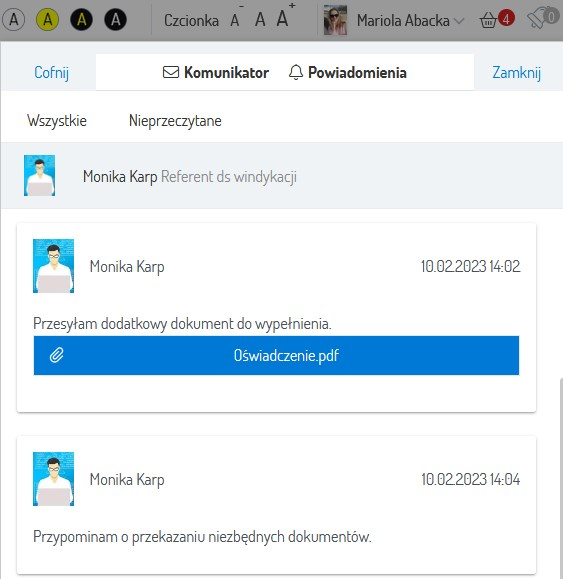
Rysunek . Lista komunikatów od wybranego nadawcy
Wszystkie nowe (nieodczytane wcześniej) wiadomości są wyróżnione pogrubioną czcionką, która po kilku sekundach prezentacji wiadomości na ekranie zostaje zmieniona na zwykłą, co oznacza przeczytanie danej wiadomości. Jednocześnie liczba nieodczytanych wiadomości, która jest prezentowana w ikonie przycisku uruchomienia ekranu komunikatora, zmniejsza się odpowiednio o liczbę odczytanych aż do „0” w przypadku odczytania wszystkich nowych wiadomości.
W celu powrotu do listy grup komunikatów wszystkich nadawców należy wybrać przycisk [Cofnij] lub [Wszystkie].
W celu zamknięcia okna komunikatora należy wybrać przycisk [Zamknij] lub kliknąć w dowolne miejsce ekranu aplikacji poza oknem komunikatora.
Moje powiadomienia
Po wybraniu w ekranie powiadomień drugiej z zakładek - zakładki Powiadomienia - użytkownik przechodzi do ekranu Moje powiadomienia, na którym zostaje zaprezentowana historia wszystkich odebranych przez użytkownika powiadomień poprzez te kanały komunikacji, na które wyraził zgodę w swoich preferencjach.
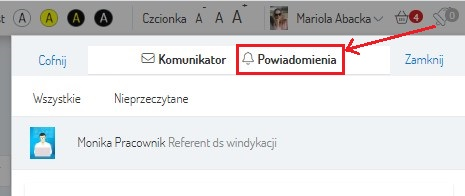
Rysunek . Wybór opcji przeglądu powiadomień użytkownika.
Ekran składa się z dwóch sekcji: kryteria wyszukiwania i wyniki wyszukiwania. Po uruchomieniu ekranu domyślnie zostaje zaprezentowana lista wszystkich odebranych przez użytkownika powiadomień uporządkowanych chronologicznie od najnowszego powiadomienia wstecz.
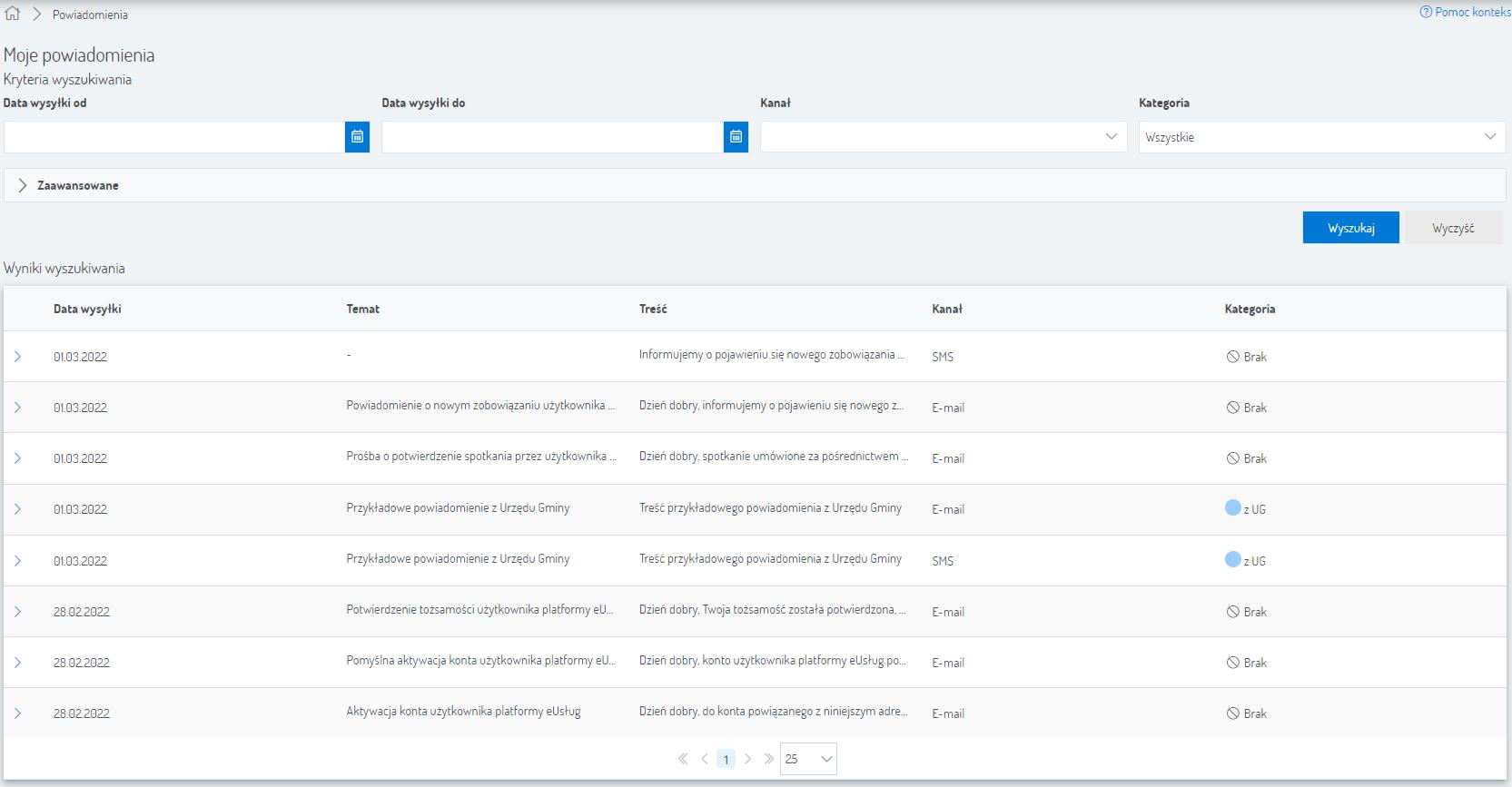
Rysunek . Przykładowy ekran rejestru powiadomień użytkownika.
Po zaprezentowaniu domyślnie pełnej listy powiadomień użytkownik ma możliwość wyboru kryteriów, które muszą spełniać prezentowane na liście powiadomienia, wskazując jedne z poniższych parametrów:
•Data wysyłki od – data wybierana z kalendarza,
•Data wysyłki do – data wybierana z kalendarza,
•Kanał – pole wyboru z listy rozwijalnej, możliwe do wyboru (również łącznie) wartości: E-mail, SMS, ePUAP i Push – aplikacja mobilna,
•Kategoria - pole wyboru z listy rozwijalnej, domyślnie wybrane wszystkie kategorie
Dodatkowo po rozwinięciu wiersza Zaawansowane dostępne są dodatkowe kryteria wyszukiwania powiadomień:
•Treść lub temat powiadomienia – pole tekstowe, po wpisaniu części treści lub tematu zostaną wyszukane adekwatne powiadomienia,
•Sortuj po - pole wyboru z listy rozwijalnej, możliwe do wyboru opcje: data wysyłki – od najnowszej (domyślnie), data wysyłki – od najstarszej, temat – od A do Z, temat – od Z do A, treść – od A do Z, treść – od Z do A, kanał – od A do Z, kanał – od Z do A, kategoria – od A do Z, kategoria – od Z do A.
Po wypełnieniu kryteriów należy wybrać przycisk [Wyszukaj] lub w celu anulowania wprowadzonych parametrów przycisk [Wyczyść].
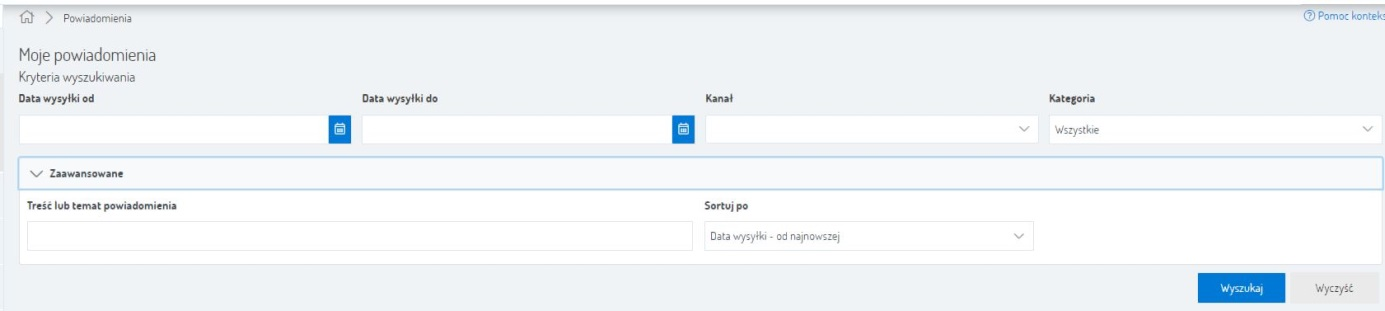
Rysunek . Kryteria wyszukiwania powiadomień
Po zatwierdzeniu wprowadzonych kryteriów wyszukiwania i sortowania wyników system zaprezentuje listę powiadomień uporządkowaną w kolumnach kolejno: data wysyłki, temat, treść, kanał i kategoria.
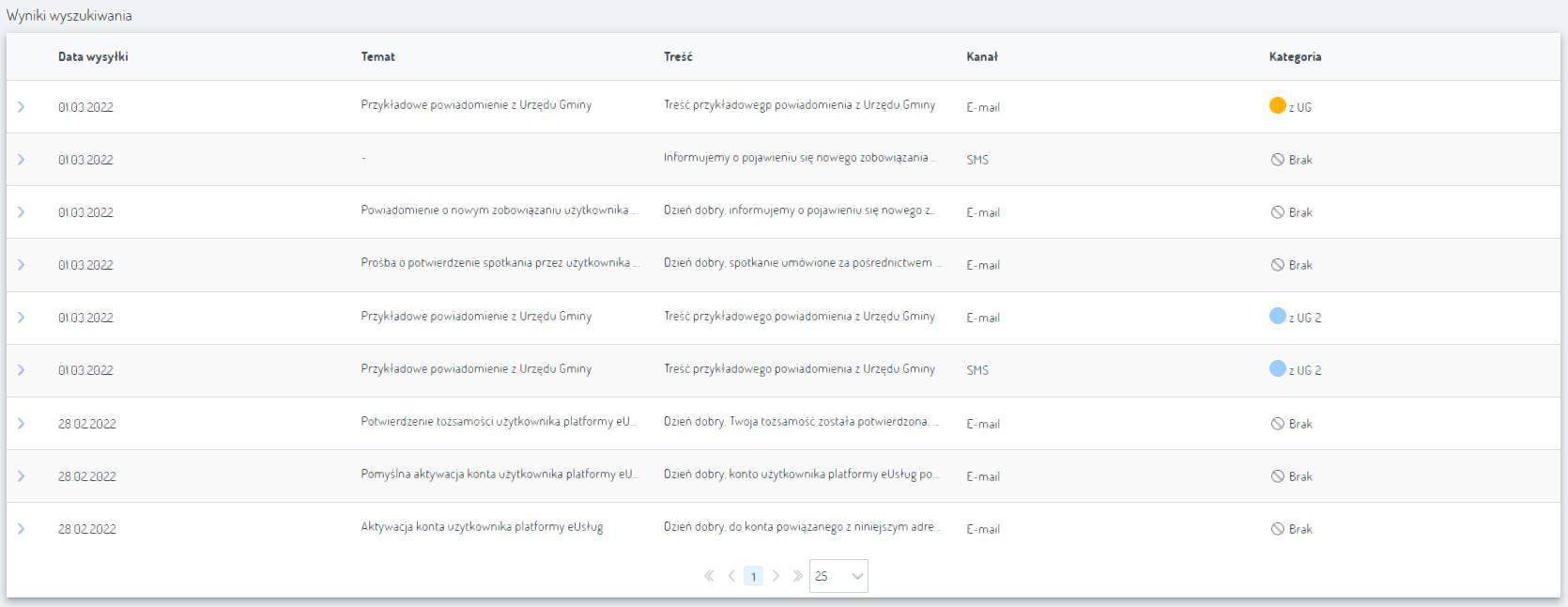
Rysunek . Przykładowe wyniki wyszukiwania powiadomień
Po rozwinięciu wybranego wiersza na liście wyników wyszukiwania zostają zaprezentowane dodatkowe informacje, takie jak: pełna treść i temat powiadomienia, data i czas wysyłki, status oraz ewentualna lista załączników do powiadomienia z możliwością ich pobrania.
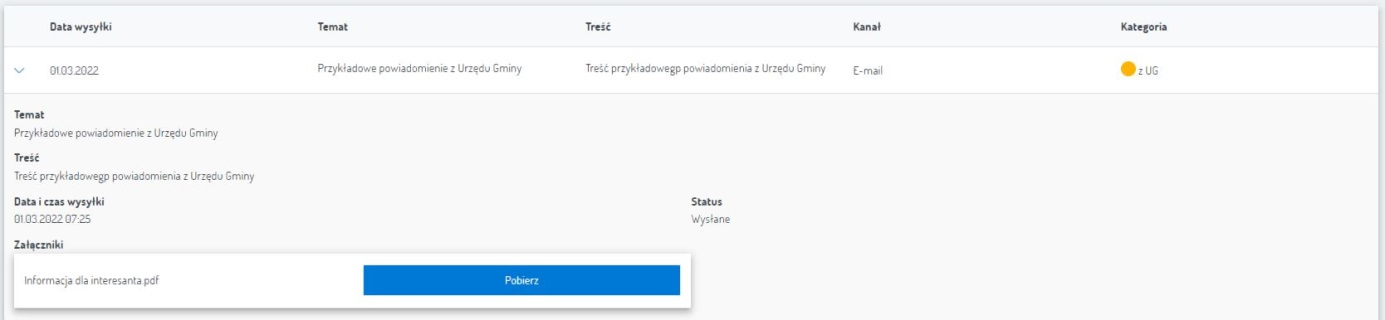
Rysunek . Szczegóły powiadomienia